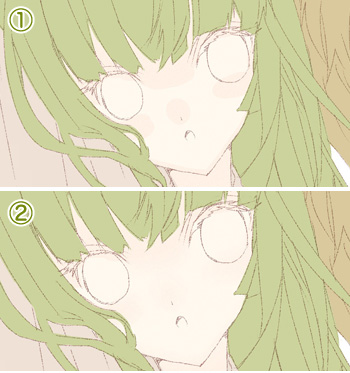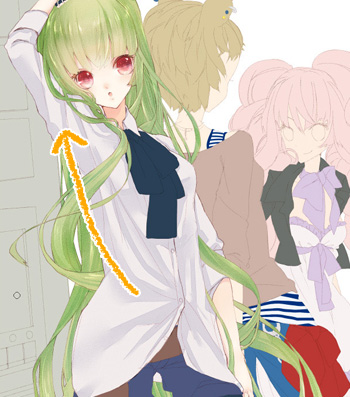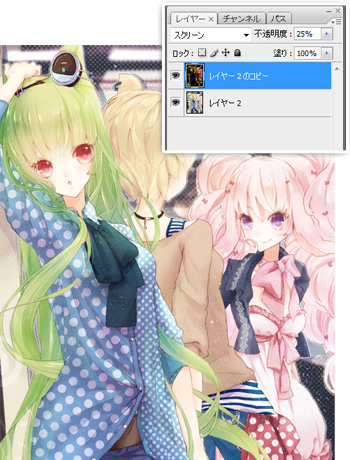イラストテクニック第63回/218

第63回は、218さんの登場です!
ペイントツールSAIを使ったイラスト作成過程を紹介します。
各項目のサムネイルをクリックすると、制作画面のスクリーンショットか、拡大画像を見ることができます。
1:構図を決める
2:下書きをする
3:服のしわについて
服のしわを描くときは、縫い目から動いた方向に向かって線を引くとそれらしくなります。
今回のイラストとは別に、左記に図を描いてみました。
図の場合、右腕を上に上げているので肩の縫い目を基点に、腕を動かした方向に向けて引きます。
胴体のしわは左肩のほうが少し上がっているので左肩に向けて引きます。
今回のイラストとは別に、左記に図を描いてみました。
図の場合、右腕を上に上げているので肩の縫い目を基点に、腕を動かした方向に向けて引きます。
胴体のしわは左肩のほうが少し上がっているので左肩に向けて引きます。
4:配色を決める
5:線画を描く
6:人物以外の線画を描く
7:色ごとにレイヤー分けをする
8:肌の彩色
各パーツに陰影を付けていきます。
紙に塗ったようなざらざらした質感をつけたいので、肌のレイヤーに[用紙質感]「水彩1」を強さ40くらいで設定します。
数値を大きくするとざらざら感が強く出るのですが、塗りこんだときに黒っぽくにごるので、肌や淡い色にしたい箇所は50前後にしてます。
陰になる部分に鉛筆ツールでざっくり色をおく→境界の部分をぼかしツールでぼかす
という作業を繰り返して肌の塗りこみをします。
紙に塗ったようなざらざらした質感をつけたいので、肌のレイヤーに[用紙質感]「水彩1」を強さ40くらいで設定します。
数値を大きくするとざらざら感が強く出るのですが、塗りこんだときに黒っぽくにごるので、肌や淡い色にしたい箇所は50前後にしてます。
陰になる部分に鉛筆ツールでざっくり色をおく→境界の部分をぼかしツールでぼかす
という作業を繰り返して肌の塗りこみをします。
9:各パーツの彩色
10:髪の彩色
11:髪の彩色:2
12:服の彩色
13:服に模様を入れる
14:服の色を変更
白いシャツがピンとこなかったので、下記の手順でシャツの地の色を青に、水玉を白系の色に変更しました。
- シャツのレイヤーを[Ctrl]+[クリック]して選択範囲を作成し、
選択範囲でマスクをかけた新規レイヤーを作成して、青く塗りつぶします。 - 元の白いシャツのレイヤーは乗算で重ねます。
- 水玉レイヤーの不透明度を保護して、白く塗りつぶします。
15:各パーツの彩色
それぞれの質感を意識しながら、各パーツを塗り進めていきます。
ベルトは皮なので厚みがあってあまりしわが出来ないような感じを意識して、丸みのあるやわらかな影で、
ショートパンツは薄手のスーツのような素材にしたいので、しわを多めに、影はカクカクしたタッチで描き込みます。
ベルトは皮なので厚みがあってあまりしわが出来ないような感じを意識して、丸みのあるやわらかな影で、
ショートパンツは薄手のスーツのような素材にしたいので、しわを多めに、影はカクカクしたタッチで描き込みます。
16:人物の彩色完成
17:背景を入れる
人物を塗り終わった段階で、白い背景が寂しく感じたので、背景を入れることにしました。
あまり凝った背景にすると人物と戦ってしまうので、
ピントの合ってないぼやけたタッチで「むき出しの天井とライト」を表現しています。
彩色およびSAIでの作業はここで終了です。
あまり凝った背景にすると人物と戦ってしまうので、
ピントの合ってないぼやけたタッチで「むき出しの天井とライト」を表現しています。
彩色およびSAIでの作業はここで終了です。
18:色味を調整して、完成!
保存したファイルをPhotoshopで開き、好きな色味になるように調整していきます。
統合したレイヤーをコピーして、スクリーンモードにして重ね、グロー効果(光っているような効果)を軽く入れました。
これで、完成です!
統合したレイヤーをコピーして、スクリーンモードにして重ね、グロー効果(光っているような効果)を軽く入れました。
これで、完成です!
の検索結果 : 0件のページが見つかりました。
もっと見る